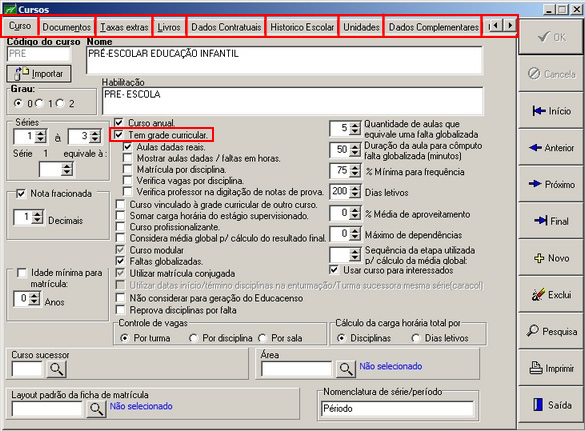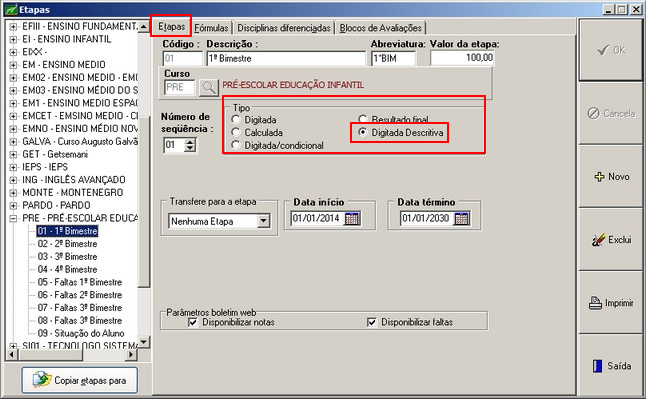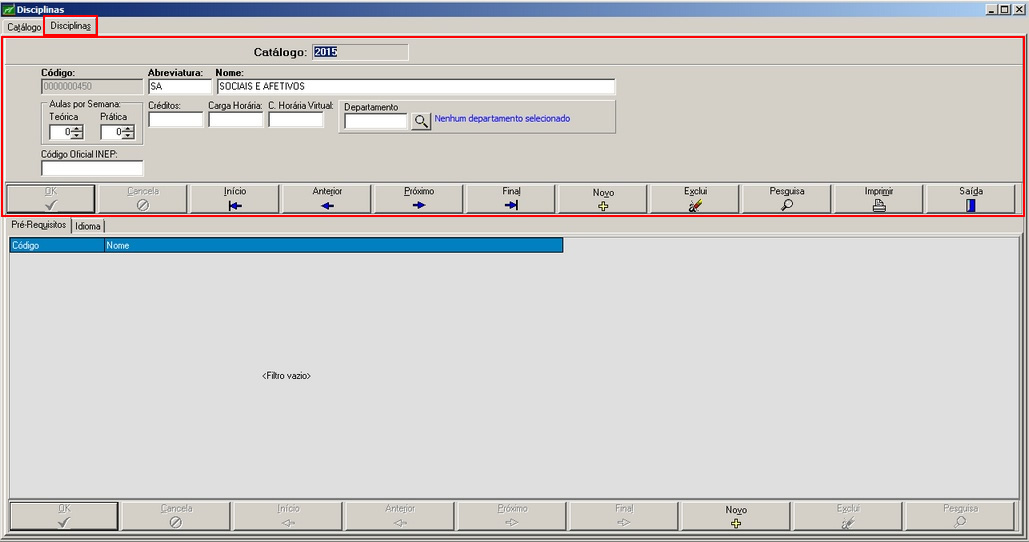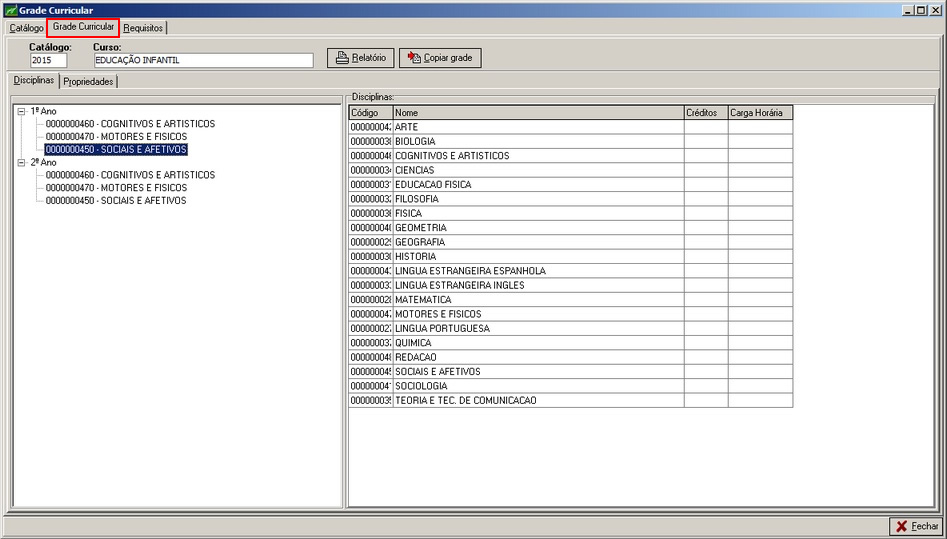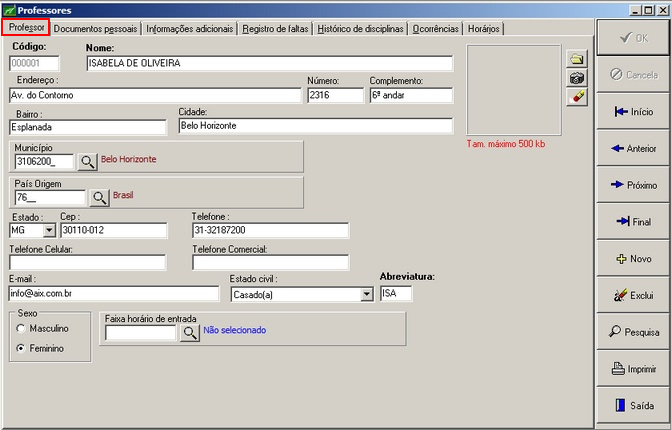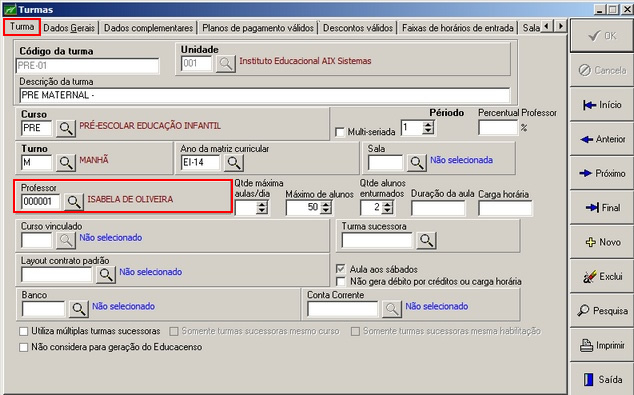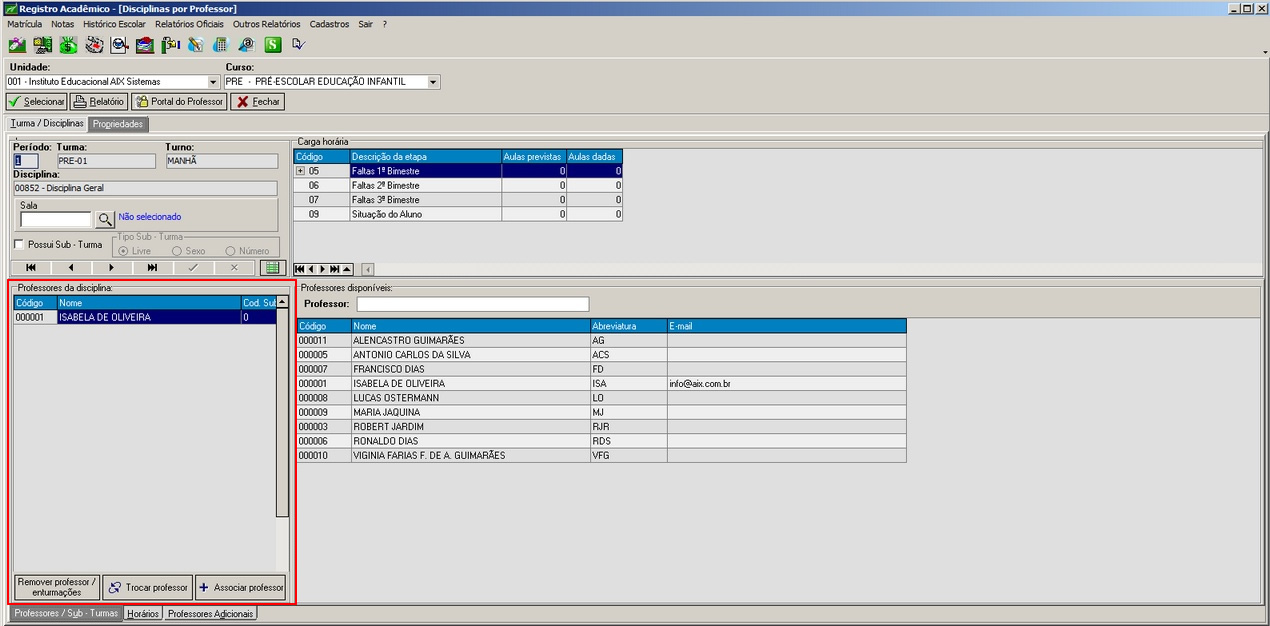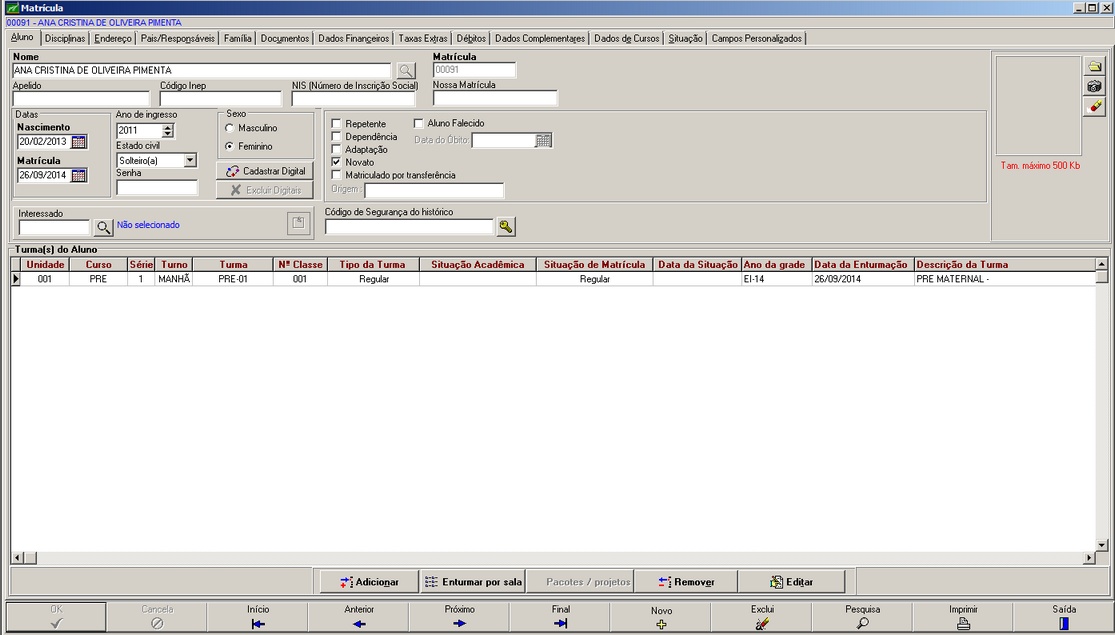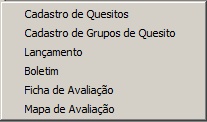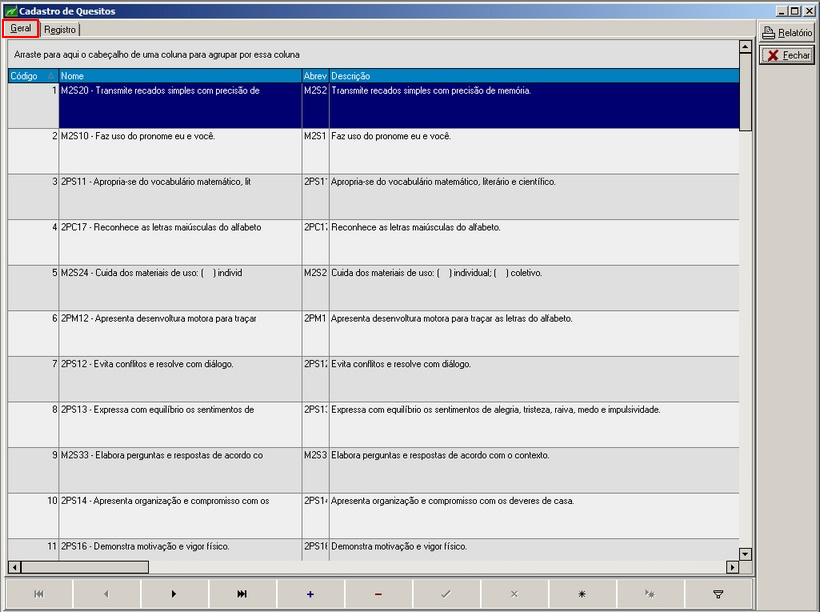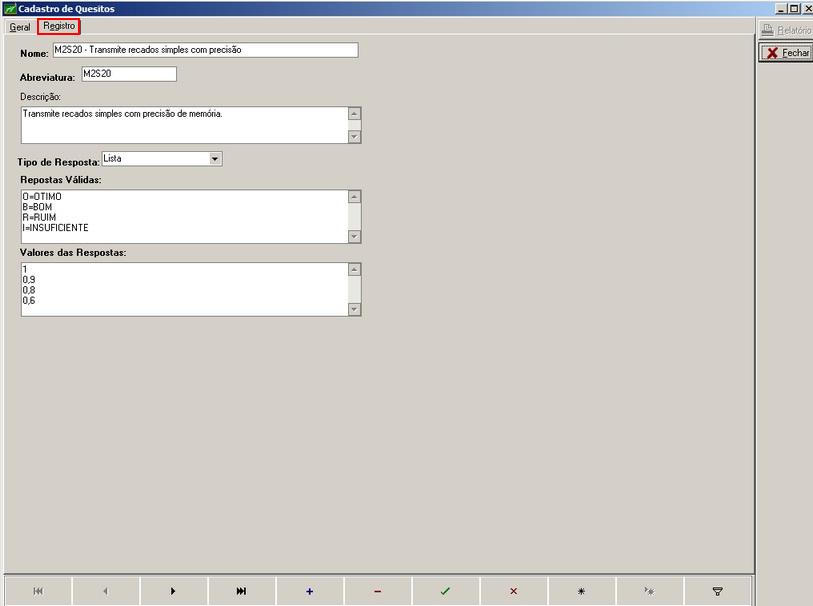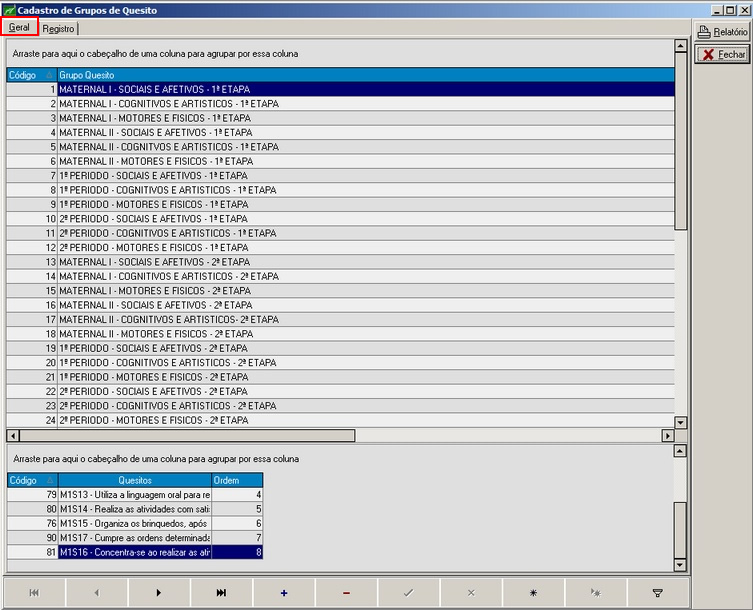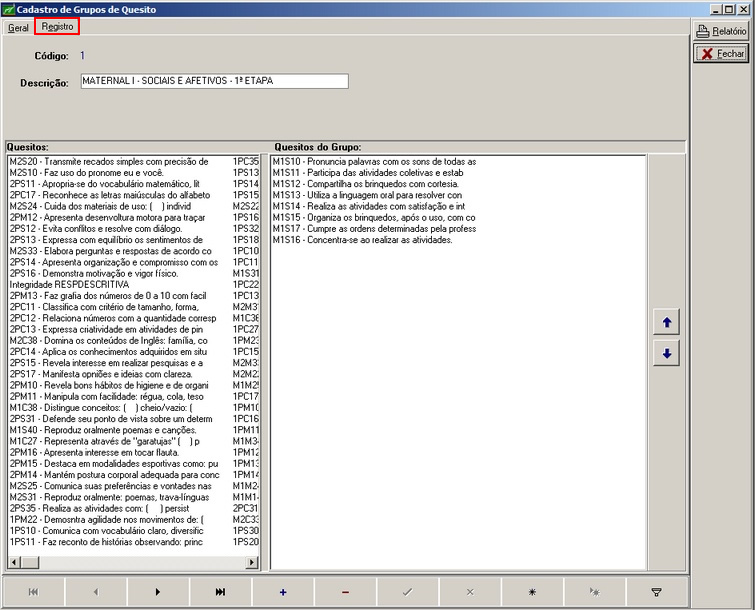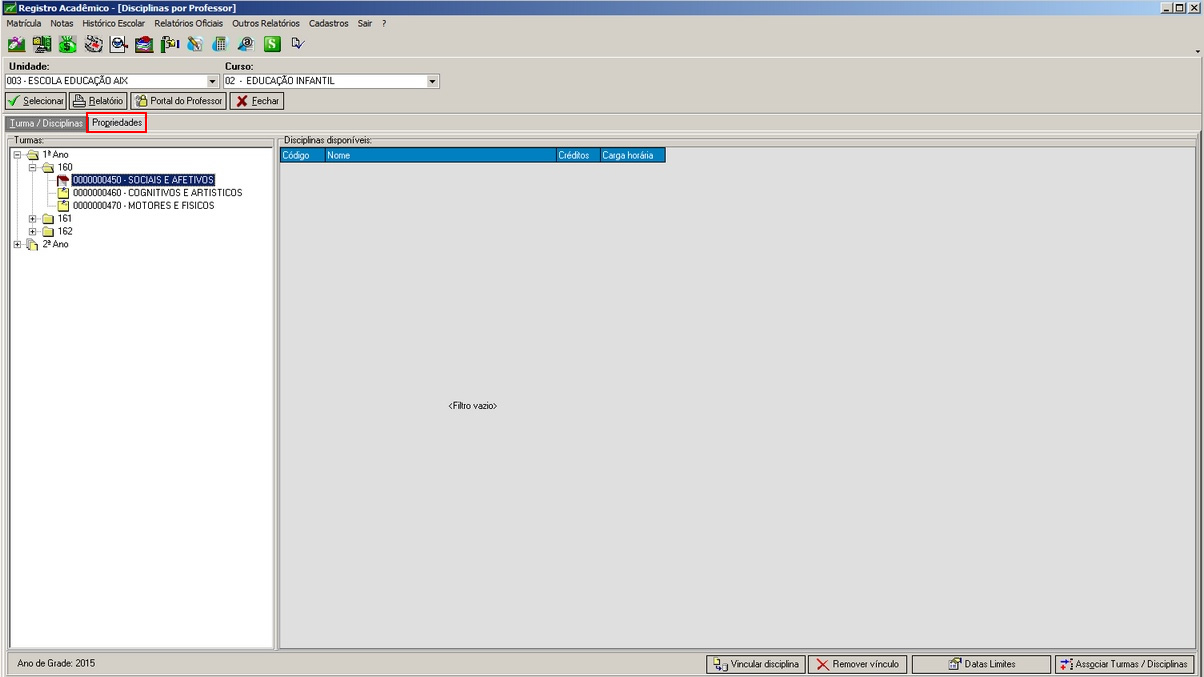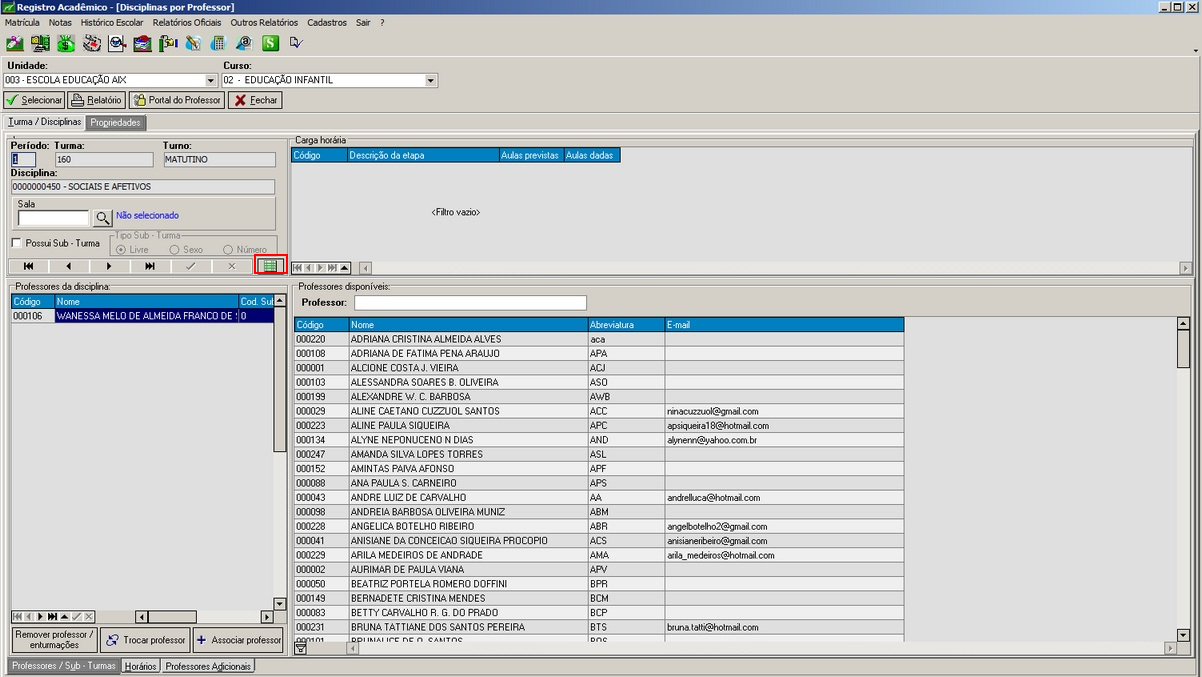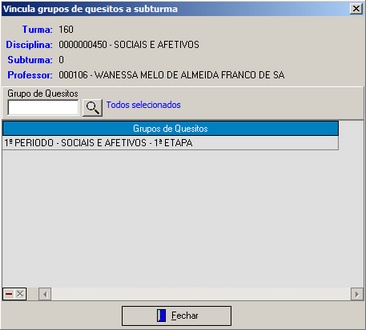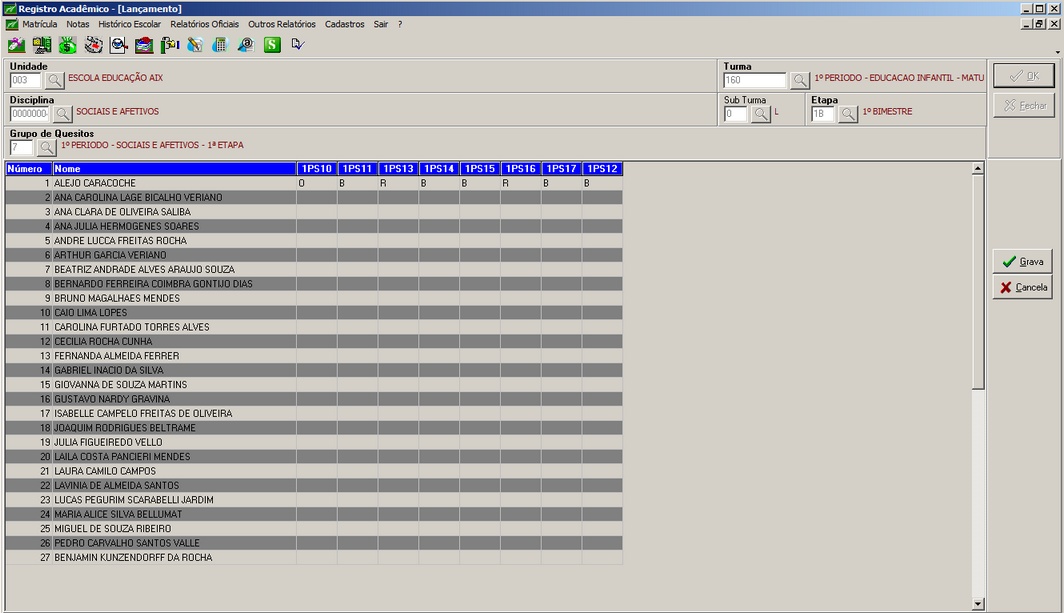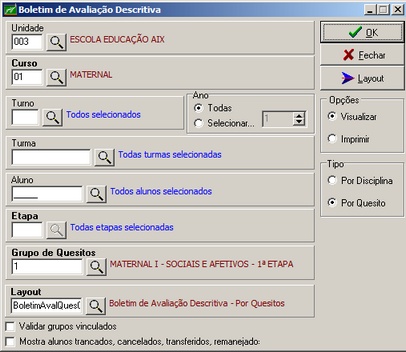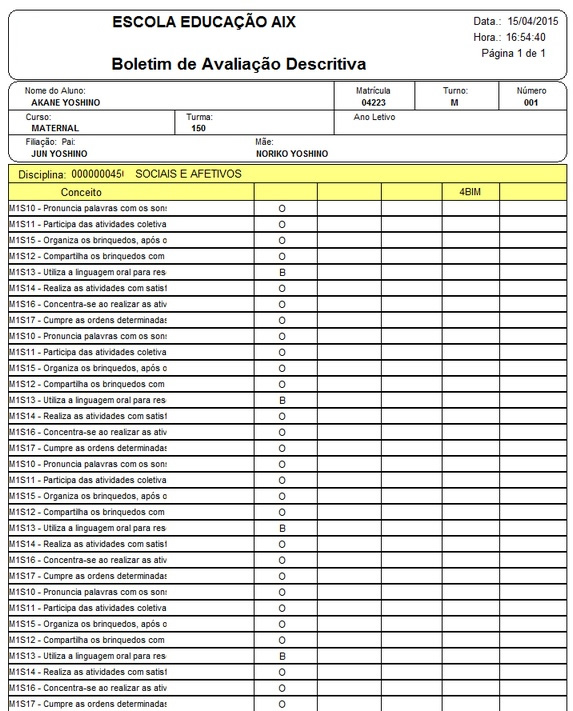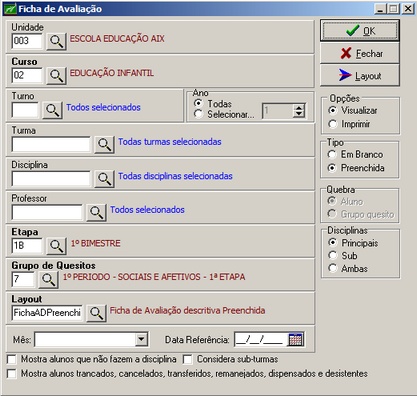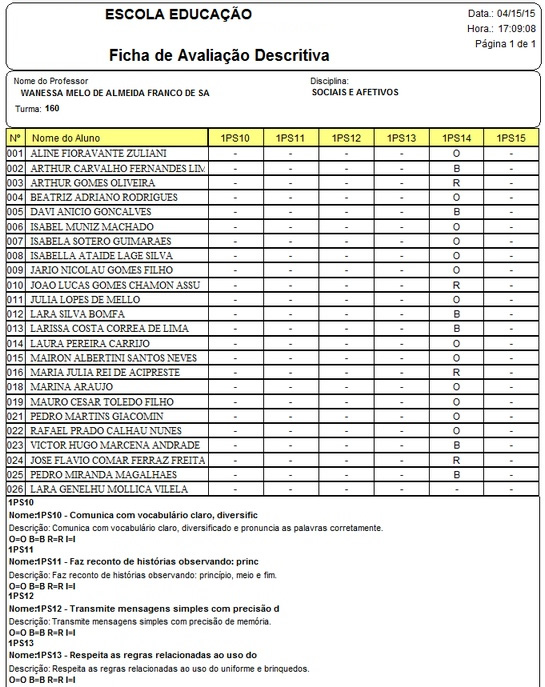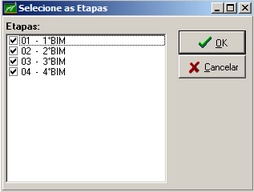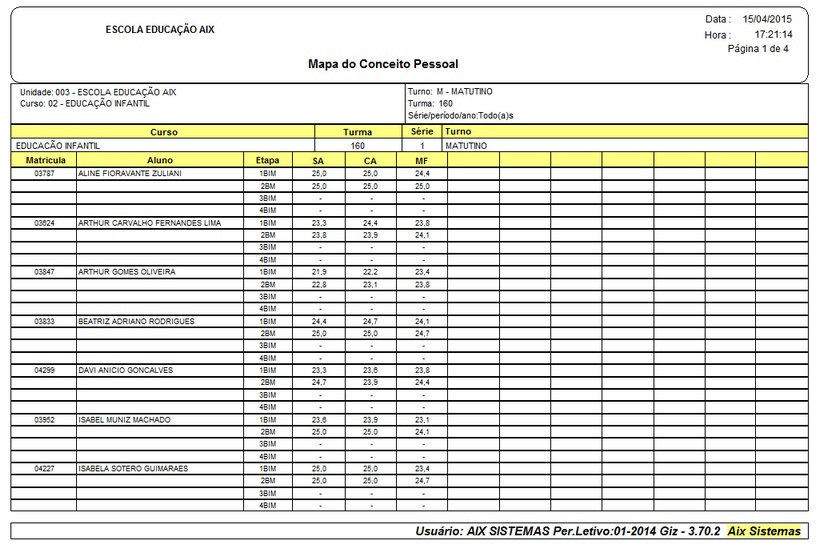Avaliação Descritiva no Sistema Giz
O tema desta página explica todo o processo para elaboração da Avaliação Descritiva no Sistema Giz. A Avaliação Descritiva é um documento desenvolvido para avaliar o aluno, na maioria das vezes na educação infantil. Este também será utilizado na confecção do histórico escolar do aluno.
Índice
Requisitos do Giz para dar início ao processo de Avaliação Descritiva
Antes de dar início ao processo da Avaliação Descritiva é necessária a preparação de todos os cadastros envolvidos, são eles:
- Cadastro de Cursos;
- Cadastro de Etapas;
- Cadastro de Disciplinas;
- Cadastro da Grade Curricular;
- Cadastro de Professores;
- Cadastro de Turmas;
- Cadastro de Disciplinas por Professor.
Cadastro de Cursos
O cadastro de cursos possui informações sobre todos os cursos que a escola oferece. Tais informações são importantes para a construção das turmas, matrizes curriculares e efetuação da matrícula dos alunos, avaliação descritiva e mais diversos processos do sistema Giz.
O cadastro de Cursos é dividido em abas, cada página contém informações específicas do curso. No caso da Avaliação Descritiva, a aba Cursos é de extrema importância, pois neste processo é obrigatória a criação de um curso que possui Grade Curricular.
Clique nos links abaixo para analisar o conteúdo de cada uma destas abas:
Cadastro de Etapas
No cadastro de Etapas serão registrados os resultados referentes ao aproveitamento dos alunos nas avaliações aplicadas pelos professores.
Cada etapa corresponde a um período de mensuração de notas e faltas, por exemplo: 1º Bimestre, 1º Trimestre, 1ª Etapa etc. O resultado de uma etapa pode conter a soma ou média de "N" avaliações (provas/trabalhos) aplicados por um professor.
Através deste cadastro o sistema vai apurar notas, faltas e realizar os cálculos para aprovação e/ou reprovação dos alunos.
Deve ser cadastrado um registro para cada etapa do processo de apuração do desempenho dos alunos, na ordem (sequência) em que elas acontecem.
Este cadastro deve ser criado de acordo com o Regimento Acadêmico da instituição, contendo todas as etapas do processo de avaliação do desempenho dos alunos. No caso da Avaliação Descritiva, o campo Tipo é de extrema importância, pois a opção Digitada Descritiva deve ser obrigatoriamente marcada.
Cadastro de Disciplinas
Antes de realizar o cadastro da grade curricular, é necessário cadastrar todas as Disciplinas no sistema. As disciplinas cadastradas nesta opção serão utilizadas para a montagem da Grade Curricular dos cursos oferecidos pela instituição. Não há necessidade de lançar uma disciplina mais de uma vez, mesmo que ela seja ministrada em mais de um curso.
Cadastro da Grade Curricular
Componente curricular é a matéria ou disciplina acadêmica que compõe a grade curricular de um determinado curso de um determinado nível de ensino. É obrigatória sua inclusão e ministração com a carga horária determinada na grade, a fim de que o curso tenha eficiência e validade.
O cadastro da Grade Curricular juntamente com o cadastro de Disciplinas por Professor constituem os dois principais cadastros de preparação do ambiente de utilização do Giz Secretaria.
A partir destes cadastros o sistema é capaz de imprimir boletim, diários de classes, permitir o lançamento de notas e faltas, gerar o quadro de horários do professor, apurar o resultado dos alunos, etc.
É importante ressaltar que para utilização da Avaliação Descritiva, o sistema Giz exige a criação de uma grade curricular. Isso se faz necessário, pois ao realizar o lançamento da avaliação no sistema, a mesma é obrigatoriamente associada a uma disciplina.
Sendo assim, segue exemplos para a criação da grade curricular nas instituições de ensino infantil.
- Exemplo 1: Pode-se criar uma disciplina geral e a ela associar os quesitos e/ou grupos de quesitos desejados. Este modelo é mais utilizado pelas instituições que possuem apenas um professor/avaliador por turma.
Disciplina: Avaliação Descritiva + (nome do curso)
- Exemplo 2: Pode-se criar diversas disciplinas e a elas associar os quesitos e/ou grupos de quesitos desejados. Este modelo é mais utilizado pelas instituições que possuem mais de um professor/avaliador por turma e essas disciplinas serão associadas a professores específicos no cadastro de Disciplinas por Professor.
Disciplina: COGNITIVOS E ARTÍSTICOS.
Disciplina: MOTORES E FÍSICOS.
Disciplina: SOCIAIS E AFETIVOS.
Lembrando que neste cadastro é necessário associar APENAS a disciplina e informar a Duração da aula em minutos. Os outros cadastros não são necessários para a Avaliação Descritiva.
Cadastro de Professores
No cadastro de Professores é realizado o registro do professor na instituição. Ele será utilizado para associar as disciplinas, turmas e horários ao professor que está lecionando. Esta associação é realizada no cadastro de Disciplinas por Professor.
Cadastro de Turmas
No cadastro de Turmas - Giz Escola é realizado o cadastros de todas as turmas dos cursos oferecidos pela unidade escolar. Os dados informados neste cadastro permitem ao sistema identificar cada uma das turmas em que os alunos vão estudar. No caso da Avaliação Descritiva, a aba Turma é de extrema importância, pois é obrigatório vincular um professor a turma.
Cadastro de Disciplinas por Professor
No cadastro de Disciplinas por Professor são associadas a cada turma, as disciplinas que serão oferecidas e os respectivos professores que lecionam tais disciplinas. São associados também os horários das aulas através de cada professor.
Somente após a realização deste cadastro o sistema estará apto a permitir as Matrículas dos alunos nas disciplinas das turmas, a fazer a impressão dos Diários de classes e consequentemente a realização da digitação de Notas e Faltas.
Matrícula
Após a realização de todos os cadastros acima, as matrículas dos alunos podem ser realizadas. Clique na Matrícula - Giz Escola/Ensino Profissionalizante para analisar e entender o processo de matrícula no sistema Giz.
O ingresso do aluno na instituição é realizado a partir de sua matrícula em um ou mais cursos oferecidos pela instituição. Este processo aliado à assinatura do contrato de prestação de serviços, constituem o vínculo entre ele e o estabelecimento de ensino.
Lista de Chamada
Este formulário emite uma lista de chamada de acordo com o modelo da instituição e é necessário ter um professor vinculado a turma. Para exibir a Lista de Chamada acesse o menu Relatórios Oficiais | Diário de Classe | Lista de Chamada.
Avaliação Descritiva
A Avaliação Descritiva é um documento desenvolvido para avaliar o aluno, na maioria das vezes na educação infantil, e será utilizado na confecção do histórico escolar do aluno.
Na educação infantil a avaliação deve ser realizada através de instrumentos que possibilitem ao educador a observação e os registros reflexivos das atividades desenvolvidas pela criança durante o processo de ensino-aprendizagem. Não faz sentido realizar a avaliação por meio de provas que não se adequam à criança que ainda está estruturando a sua fala e na maioria das vezes não utiliza a escrita.
Para tanto é preciso que o professor registre no sistema Giz as observações para que tenha subsídios que lhe forneça condições de acompanhar o trajeto do aluno. Esses dados dão condições ao professor de rever a sua prática e repensar as ações futuras.
É nesse sentido que os pareceres descritivos devem ser utilizados pelos professores como meio de compreender o processo de aprendizagem das crianças, podendo ainda apresentá-los aos pais e à própria criança.
Como a instituição de ensino utiliza a Avaliação Descritiva no Sistema Giz?
O processo de Avaliação Descritiva é dividido em seis etapas no Giz, são elas:
- Cadastro de Quesitos;
- Cadastro de Grupos de Quesito;
- Vinculando os Grupos de Quesitos as disciplinas;
- Lançamento;
- Boletim;
- Ficha de Avaliação;
- Mapa de Avaliação;
Cadastro de Quesitos
Este cadastro é direcionado a TODOS os quesitos utilizados na avaliação do aluno.
Para realizar o cadastro de quesitos da avaliação descritiva, é necessário acessar o módulo Registro Acadêmico, menu Notas | Avaliação Descritiva | Cadastro de Quesitos.
A aba Geral exibe todos os quesitos que já foram criados.
Na aba Registro serão cadastrados os quesitos para avaliação dos alunos. Clique no botão + para inserir um novo quesito.
No campo Nome deve ser inserido o nome do quesito a ser observado.
Em Abreviatura, deve ser colocada uma abreviatura do nome do quesito criado.
Em Descrição, o responsável colocará a descrição do quesito criado.
Em Tipo de Resposta, marcando a opção Texto, o professor digitará os aspectos avaliativos que foram percebidos no desenvolvimento do aluno durante a etapa. Marcando a opção Lista, o responsável pela criação do quesito, registrará no campo Respostas Válidas as respostas avaliativas correspondentes ao quesito cadastrado, em seguida, no campo Valores das Respostas, deverá registrar os valores equivalentes a cada resposta cadastrada.
Observação: Na opção Lista, o campo Respostas Válidas devem ser preenchidos primeiramente com a sigla e depois o conceito. Por exemplo, O = OTIMO. E os valores das notas equivalentes a cada resposta preenchidos no campo Valores das Respostas, deverão ser escritos na mesma ordem que as respostas foram escritas no campo Respostas Válidas.
Clique no botão V para gravar o quesito criado.
Cadastro de Grupos de Quesito
O cadastro de grupos deve ser feito para agrupar vários quesitos às áreas de avaliações relacionadas. Os quesitos criados anteriormente serão ajustados em grupos de quesitos.
Para criar um grupo de quesitos acesse o módulo Registro Acadêmico, menu Notas | Avaliação Descritiva | Cadastro de Grupos de Quesitos.
A aba Geral exibe todos os grupos de quesitos que foram criados.
Na aba Registro serão criado os grupos desejados. Clique no botão + para inserir um novo grupo.
No campo Código o sistema definirá um código automaticamente.
Em Descrição deve ser inserido o nome do grupo de quesitos.
Em Quesitos serão exibidos todos os quesitos cadastrados no sistema.
Para criar um grupo de quesitos, basta clicar com o botão direito do mouse no quesito que se deseja agrupar localizado no campo Quesito, arrastando-o para o campo Quesitos do Grupo.
Clique em V para gravar o grupo criado.
Vinculando os Grupos de Quesitos as disciplinas
Após a criação dos Quesitos e do Grupo de quesitos, é necessário vinculá-los a disciplina ao qual eles pertencem. Para isso, é preciso o acessar o módulo Registros Acadêmico, menu Cadastro | Disciplinas por Professor.
Em Unidade, selecione a unidade desejada. Em Curso selecione o curso desejado. Clique em Selecionar, e escolha a disciplina em que se deseja inserir o Grupo de Quesitos.
Clique na aba Propriedades, onde serão exibidas informações sobre a disciplina.
Clique no ícone Vincular grupos de quesito a disciplina/turma/subturma ![]() .
.
Selecione todos os Grupos de quesitos que deseja vincular.
Lançamento
Em Lançamento serão escritos os dados resultantes da avaliação descritiva. Para realizar os Lançamentos acesse o módulo Registro Acadêmico, menu Notas | Avaliação Descritiva | Lançamento.
Em Unidade informe a unidade desejada. No campo Disciplina insira a disciplina na qual o aluno será avaliado. Em Turma selecione a turma correspondente. Em Etapa marque a etapa que se deseja avaliar e em Grupo de Quesitos, marque o grupo de quesitos da disciplina.
Clique em OK para o sistema localizar os alunos.
O sistema exibirá os alunos da turma e os quesitos do grupo selecionado para a realização do registro de avaliação.
Observação: O nome dos quesitos estarão abreviados. Basta colocar o cursor do mouse sobre a aba do quesito, para que o nome do mesmo seja exibido.
Em seguida clique no campo correspondente ao quesito e selecione a opção para avaliação do aluno. Após inserir as avaliações, clique no botão V para gravar o registro.
Boletim
O Boletim exibe as informações referentes à avaliação do aluno. Para visualizar o boletim acesse o módulo Registro Acadêmico, menu Notas | Avaliação Descritiva | Boletim.
Em Unidade informe a unidade desejada. Insira em Curso, o curso em que o aluno está matriculado. Informe a etapa e o grupo de quesitos em seus campos respectivos. Em Layout é possível personalizar o formato do boletim, para isso clique em + adicione um nome.
Observação: Caso tenha dúvidas ou dificuldades na criação de um layout personalizado, contate a equipe de Suporte da AIX – Sistemas.
A opção Validar Grupos Vinculados quando desmarcada, torna obrigatório o preenchimento do campo Grupo de Quesitos com um único grupo de quesitos, que será exibido no boletim. Quando marcada faz com que sejam exibidos no boletim todos os grupos de quesitos vinculados à turma.
A opção Mostra alunos trancados, transferidos, cancelados, exibe os alunos que estão nesta situação na instituição.
Em Tipo ao selecionar Por Disciplina, o sistema organiza o boletim com os dados das avaliações por disciplinas. Ao selecionar Por Quesito, as avaliações são organizadas no boletim pelos quesitos.
Clique em OK para visualizar o boletim.
Ficha de Avaliação
A Ficha de Avaliação exibe os dados da avaliação do aluno, com a exibição dos quesitos em uma legenda. Para visualizar a ficha acesse o módulo Registro Acadêmico, menu Notas | Avaliação Descritiva | Boletim.
Selecione a Unidade desejada. Em Curso marque o curso em que o aluno está matriculado. Insira o Turno da turma. Em Período marque Todos para exibir todos os períodos ou Selecionar para marcar apenas o desejado.
Em Turma marque a turma correspondente. Em Disciplina marque a disciplina desejada. No campo Professor insira o professor correspondente. Selecione a Etapa, o Grupo de Quesitos correspondente e o Layout desejado.
Em Tipo marcando a opção Em branco, o sistema exibe o campo de preenchimento dos quesitos em branco, e habilita as opções de Quebra por Aluno, onde o layout é organizado por alunos, ou por Grupo de Quesitos, onde o layout é organizado por grupo de quesitos.
Marcando a opção Preenchida o sistema exibe os campos dos quesitos preenchidos e torna obrigatório o preenchimento do campo Grupo de Quesitos. Nesta opção o campo Quebra é desabilitado.
Em Disciplinas, marcando Principais serão exibidas as disciplinas principais da turma. Marcando Sub serão exibidas as sub-disciplinas e marcando Ambas, as duas opções serão exibidas.
A opção Mostra alunos que não fazem a disciplina, exibe os alunos não matriculados na disciplina.
A opção Mostra alunos trancados, transferidos, cancelados, exibe os alunos que estão nesta situação na instituição.
A opção Considera sub-turma, considera as sub-turmas existentes.
Clique no botão OK para visualizar ficha.
Mapa de Avaliação
O Mapa de Avaliação exibe a avaliação do aluno apenas nos quesitos cadastrados por lista. Para visualizar o mapa de avaliação acesse o módulo Registro Acadêmico, menu Notas | Avaliação Descritiva | Mapa de Avaliação.
No campo Unidade informe a unidade desejada. Em Curso marque o curso em que o aluno está matriculado. Em Turno marque o turno corresponde. No campo Turma selecione a turma desejada. Selecione em Layout desejado para exibir o mapa.
Em Período, marcando a opção Todos, o sistema exibirá todos os períodos. Marcando a opção Selecionar será possível marcar apenas o período desejado.
No campo Disciplinas, marcando Principais serão exibidas as disciplinas principais da turma. Marcando Sub serão exibidas as sub-disciplinas e marcando Ambas, as duas opções serão exibidas.
No campo Etapas pode-se selecionar as etapas a serem exibidas.
Clique em Ok para visualizar o mapa.